Project_TL fc12673f50064d9495dd0179ff2a620b
안녕하세요, 저는 프로젝트라고 합니다.
오늘은 자동으로 빌드해주는 TeamCity라는 빌드서버를 설치를 해볼 것 입니다.
* 시작전 필요한것 *
- 2 코어 and 4GB이상의 서버 (노트북 서버는 권장하지 않습니다.)
- TeamCity 파일 (리눅스일 경우 제외)
- 리눅스 또는 맥OS 운영체제 (윈도우는 추후 올릴 예정입니다.)
- Java JDK
TeamCity는 JetBrain에서 만들어진 CI/CD 프로그램입니다.
일단 설치하기전에 설명을 하자면 프로그래밍은 작성 -> 컴파일 -> 결과물 이라는 단계로 이루어져 있습니다.
만약에 밑에 test.c 라는 C코드가 있다고 가정합시다.
// test.c
#include
int main(int argc, char **argv) {
printf("Hello, World!");
return 0;
} test> gcc test.c -o a.out
test> ls
test.c a.out이렇게 C 코드를 작성한 후에 컴파일러를 돌려보면 a.out이라는 결과물이 나옵니다.
위에 방식처럼 빌드서버는 이 위의 방법을 자동화로 빌드를 한 후에 결과물을 산출해내는 프로그램 입니다.
이 프로그램은 git이라는 쉘 프로그램으로 이어져 있으며 이 깃을 통해 PR이나 코밋을 받게 되면 자동으로 빌드하고 결과물을 SSH로 쏘아서 서버로 옮길수 있으며 도커도 사용 가능한 프로그램입니다.
1. 파일 다운로드 및 압축 해제
Linux
리눅스는 이 코드를 통해서 tar.gz파일을 받아줍니다. (CUI 기반)
그 다음으로는 압축을 해제해야하는데 압축 해제 명령어는 다음과 같습니다.
test> tar xvf TeamCity-2020.2.2.tar.gz이러면 TeamCity 라는 디렉토리가 생깁니다.
Mac OS
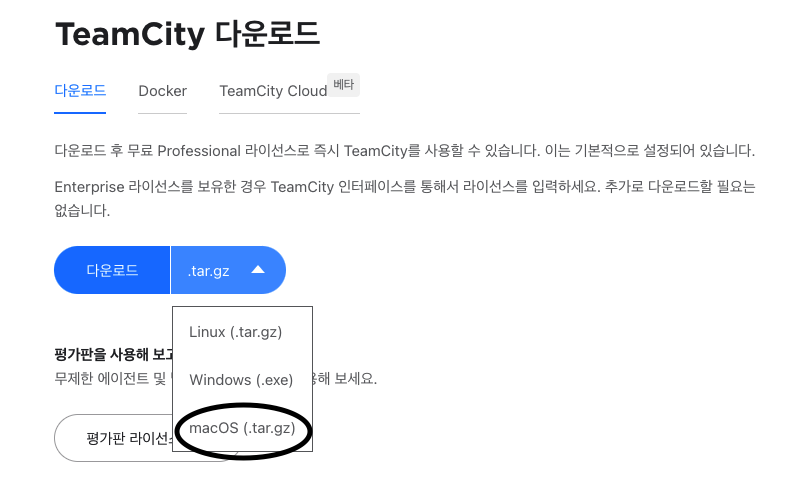
https://www.jetbrains.com/ko-kr/teamcity/download/#section=get
이 사이트로 들어 가신후에 macOS를 클릭해줍니다.
다운로드가 되었으면 tar.gz파일을 더블클릭하여 압축을 해제합니다.

2. 실행
실행 방법은 둘다 동일합니다. (윈도우 제외)
test> cd TeamCity/
test> sudo chmod +x bin/
test> cd bin/
test> sh runAll start &팀시티폴더를 들어 간 후에 bin 폴더에 권한을 설정해준 다음에 bin 폴더로 들어가서 커맨드를 입력해주면
팀시티가 정상적으로 실행이 되게 됩니다.
팀시티의 기본포트는 8111으로
설정을 건드려주면 포트변경도 가능합니다.
3. 설정
위의 링크로 들어가거나 내부 ip를 입력하게 되면
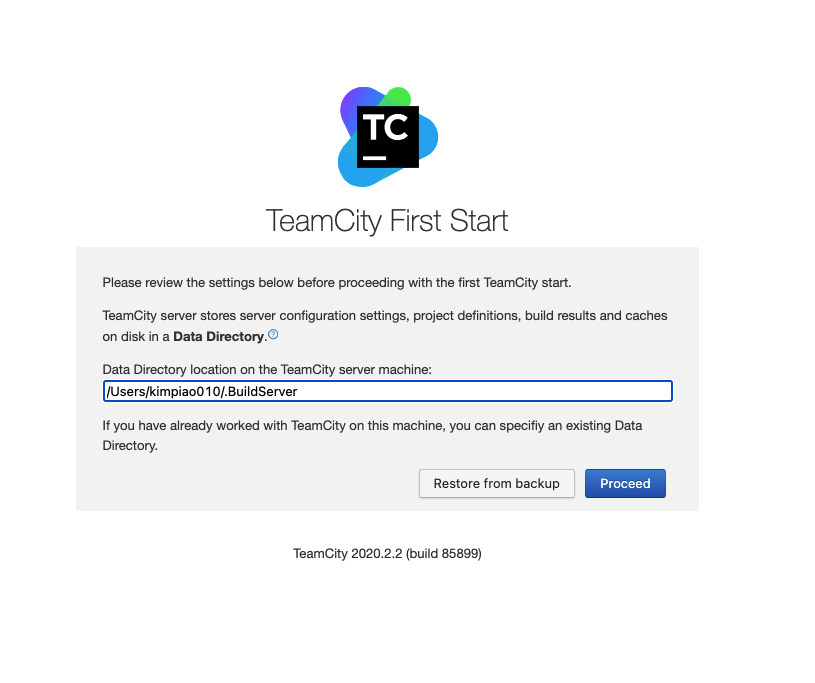
이런식으로 디렉토리를 설정할수 있는 창이 나옵니다. 이 칸에 자신이 원하는 디렉토리 주소를 적으면 됩니다. 그리고 .BuildServer은 그냥 폴더 이름이므로 냅둬도 되고 이름을 바꾸셔도 됩니다.
다음은 DB설정입니다.
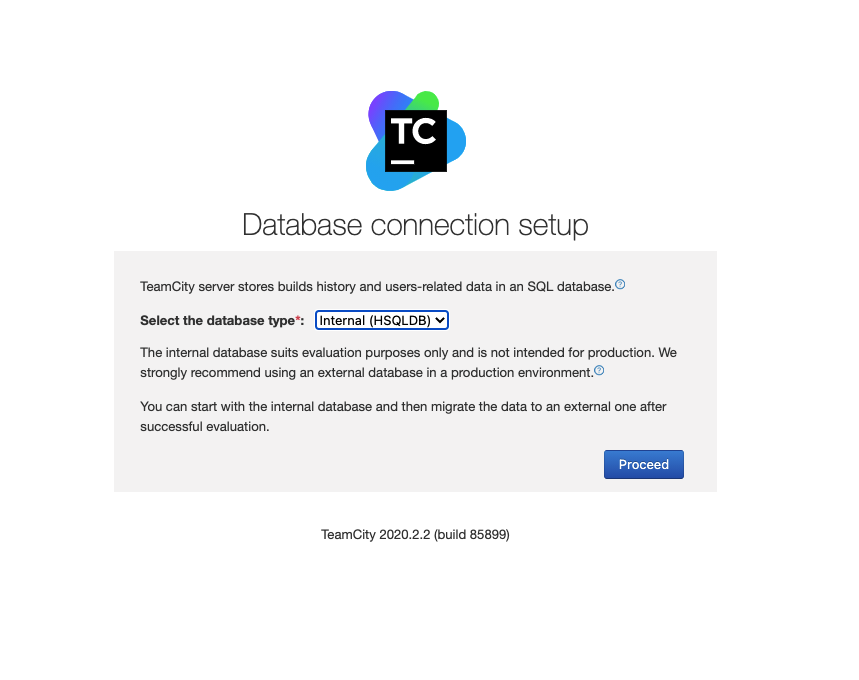
Internal은 팀시티 내부에 있는 DB를 의미 합니다. 만약 자신은 MySQL 같은 DB로그를 기록하고 싶으면 DB타입을 바꾸시면 됩니다.
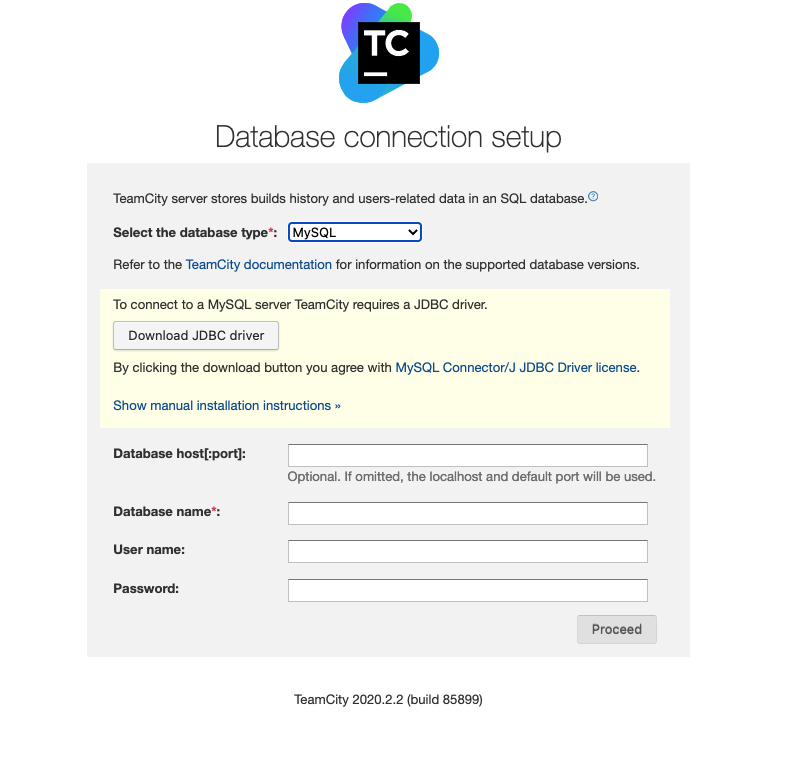
DB타입이 바뀌면 위처럼 뜨는데 DB 드라이버를 받고 본인 DB정보를 사용하면 됩니다.
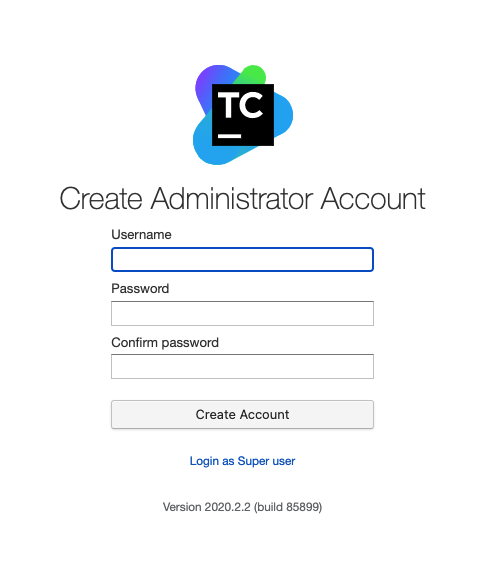
기다리고 나서 라이선스 동의까지 하면 계정을 등록 하실 수 있습니다.
자신의 원하는 정보를 입력해주시면 됩니다.
원하는 정보까지 입력하셨으면 이제 원하는 빌드서버를 보실 수 있습니다.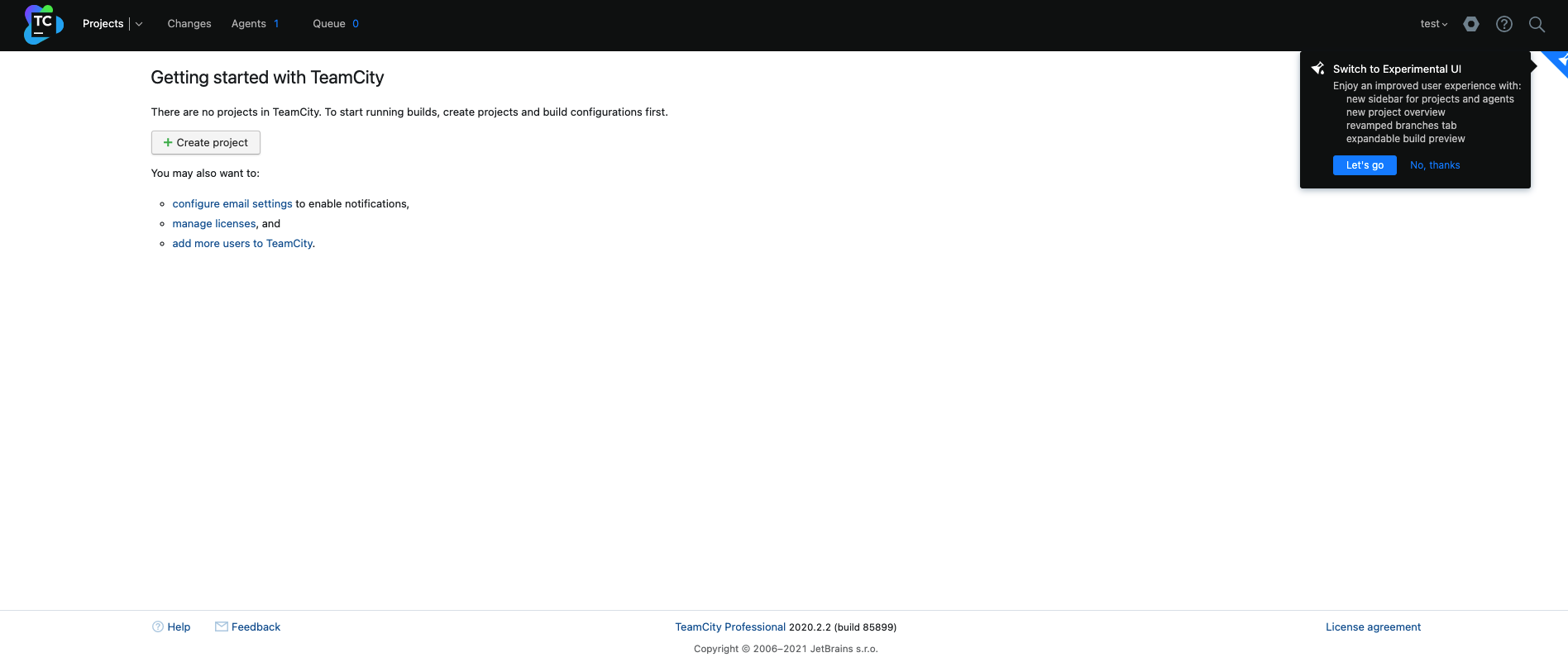
오늘은 이렇게 빌드서버를 설치해 보았습니다. 다음에는 이를 이용한 마인크래프트 플러그인 빌드 방법에 대해서 올려 보도록 하겠습니다.







댓글이 없습니다.
새로운 댓글을 등록해 주세요!